Windows Vitual PCを使って、ゲストOSにWindows XPをインストールしてみました。
Vitual Windows XP「XP Mode」ではなく、新規作成した仮想マシンに、Windows XP(無印)をインストールしてみました。
これは、Windows XP無印である実験を行うため、あえてXP Modeとは別に仮想マシンを作る必要がありました(XP モードはSP3となるため)
まずは仮想マシンの作成からです。
スタートボタン →
Windows Vitual PC
仮想マシンをクリックします。
仮想マシンフォルダのメニューバーから
「仮想マシンの作成」
後は仮想マシン作成ウイザードに従って、仮想マシンを作成します。
作成した仮想マシンを起動、CDドライブからWindowsXPをインストール
WindowsXPが起動したら、仮想マシンメニューのツールから
「統合コンポーネントのインストール」を行います。
これをインストールすることで、USBデバイスが使用可能になります。
また、ホストOSとゲストOSの間コピー・ペーストができるようになります。
統合コンポーネントインストール時、対応OSはXP_SP3、Vista_SP1という警告は出ますが、XP無印でも問題なくインストールができました。
ちなみにVitual PC 2007では、仮想マシンとの間でマウスによるドラッグアンドドロップが使えましたが、Windows Vitual PCでは使えないようです。
USBが使えるようになったところで、イーモバイル端末をインストールしてみました。結果、問題なくイーモバイル経由でインターネットに接続ができました。
今回Windows XP 無印をファイアーウォールのない環境でインターネット接続をすることが、目的でした。(何のために・・・?)
このため、実機での接続は・・・でしたので、仮想マシン上で行うことにしました。
単純に仮想PCをルータを通さずインターネット接続を行うには、ブリッジでPPPoE接続でいいかとも思いますが、その場合、LANに接続されているPCがインターネットへ接続できなくなあることもあり、イーモバイルで接続することにしました。
XP無印はファイアーウォールなしで何分接続したらウイルス感染するのか?
今回これを確かめてみたかったのです。
ということでまた、次回実験してみたいと思います。
この記事気に入っていただけましたら、ポチっとお願いします。 ![]() 人気ブログランキングに参加しています。
人気ブログランキングに参加しています。














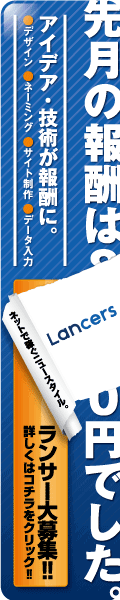







0 件のコメント:
コメントを投稿